
17-11-2008, 01:48 PM
|
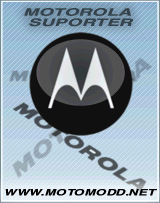 |
Super Administrador
|
|
Registrado em: May 2008
Localização: Rio de Janeiro - Brasil
Posts: 25,476
MUITO OBRIGADO: 7,148
Agradecido 7,244 Vezes em 3,175 Posts
Reputação: 50
|
|
 [Tutorial Z3] - Test Point detalhado Motorola Z3
[Tutorial Z3] - Test Point detalhado Motorola Z3
|
|
Test Point detalhado Motorola Z3
A pedido de um membro do forum estou fazendo este tópico.
Neste pequeno tópico, tentarei explicar da forma mais clara, o detalhe de se fazer Test Point no Motorola Z3.
Para começar com o pé direito, devemos saber o que é, e com qual finalidade se é realizado o Test Point.
Na verdade Test Point significa Ponto de Reparação, e ele não se tem somente em aparelhos celulares, o Test Point pode ser feito em outros aparelhos Eletro - eletrônicos, mas vamos falar neste tópico, sobre o Test Point feito no seu celular.
Cada celular e Modelo, tem seu ponto de reparação, mesmo que a aparência do aparelho seja parecida, o ponto de reparação, e as características da placa e o mapeamento dos pontos podem variar.
Abaixo esta uma imagem de Test Point para Motorola Z3:

Repare que, se tem um pequeno Ponto, onde esta escrito a palavra Test point em vermelho, naquele ponto ao lado da palavra Test Point, deve ser conectado um fiu, com a intenção de se fazer um Terra ligando ele na placa do aparelho até algum programa reconhecer o celular como o modo de Test Point (S Blank Flash Neptune).
Para se fazer o Test point, também conhecido como TP, você deverá arrumar um pedaço de fiu fino, conectar no ponto citado, e encostar a outra ponta do fiu na placa do celular (Parte de metal). Isso é um Test Point.
Mas não vai pensando que ao fazer isso o programa ja irá reconhecer o mesmo como TP, para o programa reconhecer o TP você deverá fazer na seguinte ordem:
1 - Desmontar o celular.
2 - Procurar o Ponto de Test Point.
3 - Conectar o cabo USB no PC e abrir um programa de Flash ou de backup.
4 - Fazer o TP (Conectar o fiu no ponto e na placa).
5 - Colocar a bateria sem soltar o ponto de TP.
Caso faça tudo certo, seu celular será reconhecido pelo programa, e se no caso o RSD Lite que estiver aberto, será reconhecido como S Blank Flash Neptune.
Também vale lembrar de não deixar o Ponto de Test point conectado por muito tempo, e nem fazer Test point seguidamente várias vezes, ou poderá mandar a placa pro espaço.
Não conecte o fiu sem ser no ponto indicado, conecte o fiu no ponto indicado e com cuidado, qualquer erro será fatal, pois mesmo não estando com a bateria colocada por enquanto, é transmitido corrente pelo cabo USB conectado ao PC.
Lembre - se de seguir o processo como citado acima e na ordem, ou não será reconhecido pelo programa como Test Point.
Citação:
1 - Desmontar o celular.
2 - Procurar o Ponto de Test Point.
3 - Conectar o cabo USB no PC e abri um programa de Flash ou de backup.
4 - Fazer o TP (Conectar o fiu no ponto e na placa).
5 - Colocar a bateria sem soltar o ponto de TP.
|
Aconcelho a se fazer um treinamento para conectar o ponto de Test Point a placa....
Fica ae a minha dica e um pequeno tuto.
Grande Abraço.
__________________
ATENÇÃO PESSOAL:
Usem a [Para ver e baixar os arquivos, deve se Registrar ou Logar. ]antes de postar sua duvida ou criar um tópico, clique [Para ver e baixar os arquivos, deve se Registrar ou Logar. ]para pesquisar.
Faça Upload de suas fotos, envie seus arquivos gratuitamente, clique [Para ver e baixar os arquivos, deve se Registrar ou Logar. ].
[Para ver e baixar os arquivos, deve se Registrar ou Logar. ]
[Para ver e baixar os arquivos, deve se Registrar ou Logar. ]
Por favor galera, ao criarem um tópico ou post, criar na área correta, que corresponde ao seu problema ou celular.
Não tiro duvidas por Mensagem Privada ou Mensagem de Visitante (Use o forum para suporte). Obrigado.  [Para ver e baixar os arquivos, deve se Registrar ou Logar. ]
[Para ver e baixar os arquivos, deve se Registrar ou Logar. ]
[Para ver e baixar os arquivos, deve se Registrar ou Logar. ]
[Para ver e baixar os arquivos, deve se Registrar ou Logar. ]
[Para ver e baixar os arquivos, deve se Registrar ou Logar. ]
[Para ver e baixar os arquivos, deve se Registrar ou Logar. ]
[Para ver e baixar os arquivos, deve se Registrar ou Logar. ]
[Para ver e baixar os arquivos, deve se Registrar ou Logar. ]
[Para ver e baixar os arquivos, deve se Registrar ou Logar. ]
[Para ver e baixar os arquivos, deve se Registrar ou Logar. ]
[Para ver e baixar os arquivos, deve se Registrar ou Logar. ]
[Para ver e baixar os arquivos, deve se Registrar ou Logar. ]
[Para ver e baixar os arquivos, deve se Registrar ou Logar. ]
[Para ver e baixar os arquivos, deve se Registrar ou Logar. ]
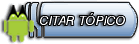
|